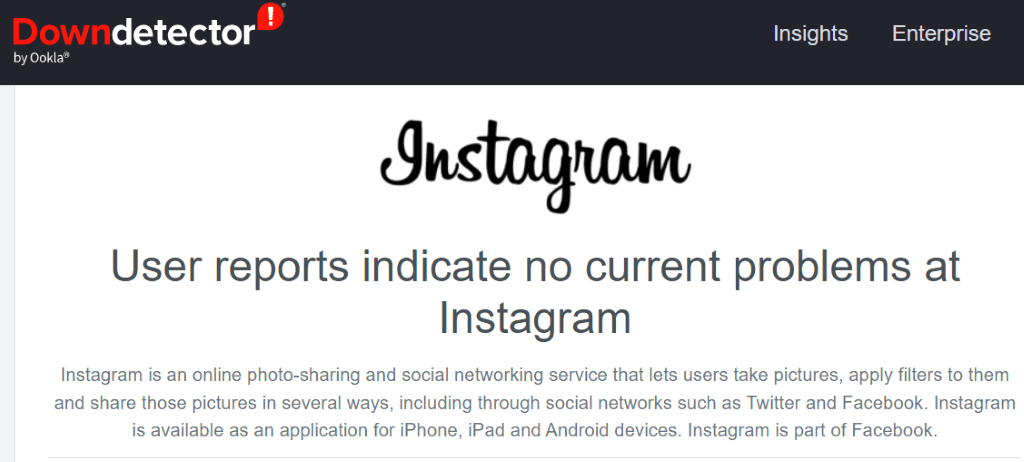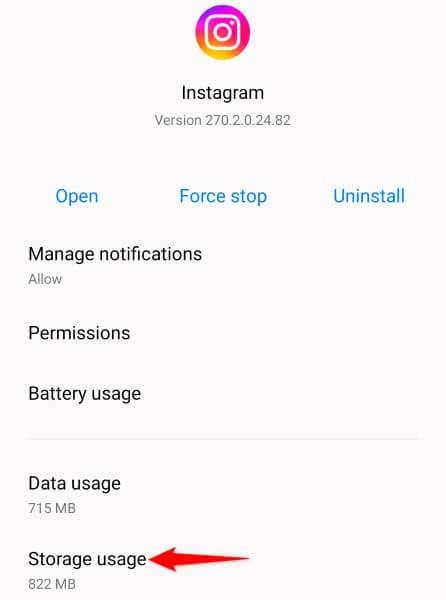Máte potíže s odesíláním zpráv pomocí aplikace Instagram na vašem iPhonu nebo telefonu Android? Je pravděpodobné, že chyba aplikace způsobuje, že se vaše zprávy nedoručují. Ukážeme vám, jak to opravit, stejně jako další příčiny problému.
Mezi další důvody, proč nemůžete odesílat zprávy z účtu Instagram, patří neaktivní připojení k internetu, výpadek Instagramu, poškozená mezipaměť aplikace Instagram, zastaralá verze aplikace a další.
Obsah

1. Ujistěte se, že váš internet funguje
Jedním z důvodů, proč nemůžete posílat zprávy pomocí Instagramu, je to, že vaše internetové připojení nefunguje. Při neaktivním připojení se aplikace nemůže připojit k serverům a nedoručuje vaše zprávy.
Stav připojení telefonu můžete zkontrolovat otevřením preferovaného webového prohlížeče a spuštěním stránky. Pokud se web nenačte, máte problém s připojením. Než budete moci začít posílat zprávy s Instagramem, musíte tento problém vyřešit .
Můžete se pokusit vyřešit problém s internetem v telefonu nebo vyhledat pomoc poskytovatele internetových služeb.
2. Zkontrolujte, zda je Instagram nefunkční
Dalším důvodem, proč nemůžete posílat zprávy pomocí Instagramu, je to, že platforma nefunguje . Stejně jako mnoho jiných online služeb mohou servery Instagramu čelit výpadku, kvůli kterému přestanou fungovat všechny jeho funkce.
Zda Instagram skutečně nefunguje, můžete zkontrolovat pomocí webu, jako je Downdetector . Dozvíte se, zda tato platforma sociálních médií nemá na tomto webu nějaké problémy. Pokud je Instagram skutečně mimo provoz, budete muset počkat, dokud společnost servery znovu nezprovozní.
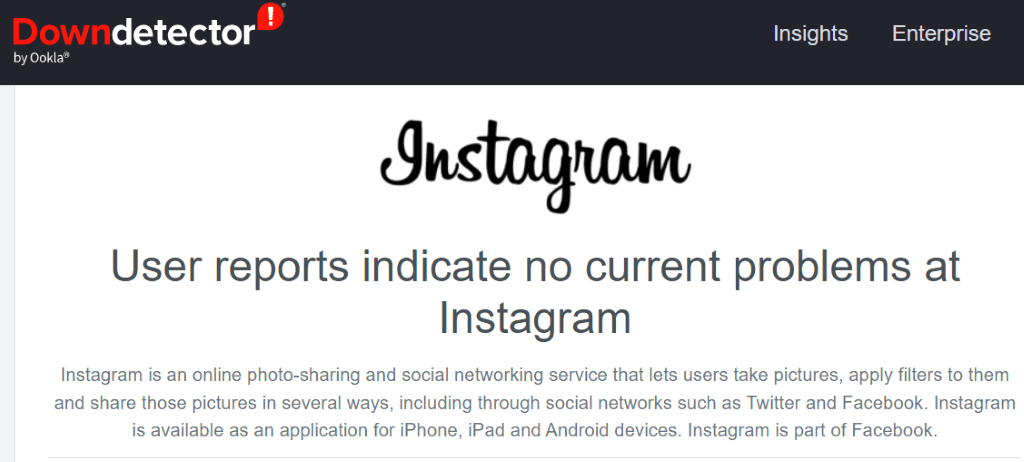
Mezitím můžete ke komunikaci se svými kontakty používat jiné aplikace pro rychlé zasílání zpráv .
3. Opravte problémy se zprávami Instagramu vymazáním mezipaměti
Instagram ukládá soubory mezipaměti do vašeho telefonu, aby vám usnadnil používání aplikací. Tyto soubory se někdy poškodí, takže aplikace bude nestabilní. To může být důvod, proč pomocí aplikace nemůžete odesílat zprávy.
Naštěstí je řešení problémů se soubory mezipaměti aplikace snadné, protože vše, co musíte udělat, je vymazat vadné soubory mezipaměti. Tím nesmažete svá data v aplikaci ani nepřijdete o žádné další položky.
Upozorňujeme, že soubory mezipaměti aplikace můžete vymazat pouze na zařízeních Android . iPhone neumožňuje smazat data z mezipaměti aplikace; k tomu budete muset aplikaci odinstalovat a znovu nainstalovat.
- Otevřete Nastavení v telefonu Android.
- V Nastavení vyberte Aplikace > Správa aplikací .
- V seznamu vyberte Instagram .
- Vyberte Využití úložiště .
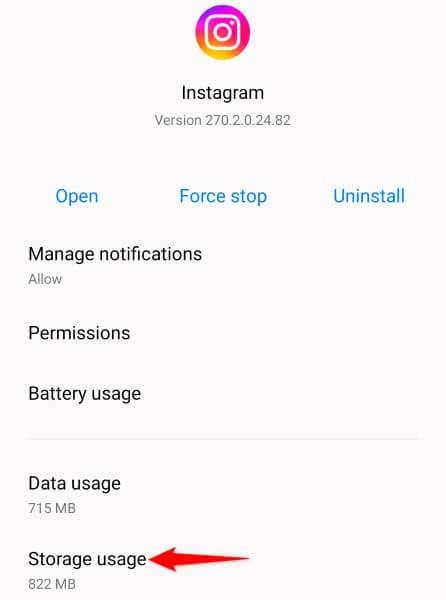
- Klepnutím na Vymazat mezipaměť odstraníte mezipaměť Instagramu.
- Spusťte aplikaci Instagram ze šuplíku aplikace nebo domovské obrazovky
4. Aktualizujte Instagram na svém iPhonu nebo telefonu Android
Někdy vám chyby aplikace brání v používání určitých funkcí. To, že nemůžete odesílat zprávy pomocí Instagramu, může být důsledkem problému v aplikaci.
V takovém případě můžete získat nejnovější opravy chyb a případně nové funkce aktualizací aplikace na nejnovější verzi . To zajišťuje, že budete mít co nejvíce bezproblémového zážitku a že si můžete užít nejnovější a nejlepší funkce aplikace v telefonu.
Na Androidu
- Otevřete ve svém telefonu Obchod Google Play .
- Najděte Instagram .
- Klepněte na Aktualizovat vedle aplikace ve výsledcích vyhledávání.
Na iPhone
- Spusťte na svém iPhonu App Store .
- V dolní části vyberte Aktualizace .
- Vyberte Aktualizovat vedle Instagramu v seznamu.
5. Odhlaste se a vraťte se ke svému účtu v aplikaci Instagram
Pokud stále nemůžete posílat zprávy pomocí Instagramu, vaše přihlašovací relace v aplikaci může mít problémy. V takovém případě se odhlaste a vraťte se ke svému účtu v aplikaci, abyste problém vyřešili.
K opětovnému přihlášení k účtu budete potřebovat své přihlašovací údaje k Instagramu , takže je mějte po ruce.
- Spusťte Instagram na svém telefonu.
- Vyberte ikonu svého profilu v pravém dolním rohu.
- Vyberte tři vodorovné čáry v pravém horním rohu a vyberte Nastavení .
- Přejděte dolů Nastavení a klepněte na Odhlásit se .
- Ve výzvě vyberte Nyní ne .
- Zavřete a znovu otevřete Instagram a poté se přihlaste ke svému účtu.
6. Odinstalujte a znovu nainstalujte Instagram do svého telefonu
Pokud odhlášení a opětovné přihlášení problém nevyřeší, odeberte a znovu nainstalujte aplikaci Instagram do telefonu. Tím se ze zařízení vymažou stávající soubory aplikace, z nichž některé mohou být poškozené, čímž se vyřeší problémy s aplikací.
Po přeinstalaci aplikace budete opět potřebovat své uživatelské jméno a heslo pro Instagram, abyste se mohli znovu přihlásit ke svému účtu, takže mějte tyto údaje po ruce.
Na Androidu
- Spusťte zásuvku aplikace v telefonu, klepněte a podržte na Instagramu a vyberte Odinstalovat .
- Chcete-li aplikaci z telefonu odebrat, vyberte ve výzvě možnost Odinstalovat .
- Otevřete Obchod Play , najděte Instagram a vyberte Instalovat .
Na iPhone
- Klepněte a podržte na Instagramu na domovské obrazovce.
- Vyberte X v levém horním rohu aplikace.
- Ve výzvě vyberte Odstranit .
- Znovu nainstalujte aplikaci spuštěním App Store , vyhledáním Instagramu a klepnutím na ikonu stahování.
7. Odesílejte zprávy Instagramu z webové verze
Pokud musíte někomu poslat zprávu a aplikace Instagram nefunguje , použijte k odesílání a přijímání zpráv webovou verzi Instagramu v počítači. Tato verze funguje v podstatě stejně jako vaše mobilní aplikace.
- Otevřete svůj preferovaný webový prohlížeč a spusťte Instagram.com . Poté se přihlaste ke svému účtu.
- Na postranním panelu vlevo vyberte Zprávy .
- Vyberte instagramové DM, ve kterých chcete pokračovat, napište zprávu a stiskněte Enter .
Vyřešte neúspěšné doručení zpráv Instagramu na váš telefon
Problémy s přímými zprávami Instagramu vám mohou bránit v komunikaci s přáteli a rodinou na platformě. Pokud nemůžete problém vyřešit zavřením a opětovným otevřením aplikace, použijte výše uvedené metody a problém se zprávou by měl být vyřešen.
Poté můžete přistupovat ke všem přijatým zprávám a také odesílat nové zprávy z aplikace Instagram na vašem telefonu iPhone nebo Android.